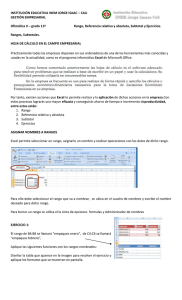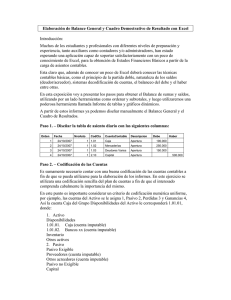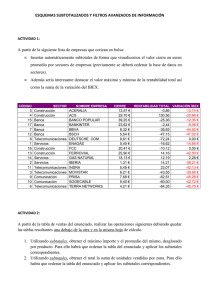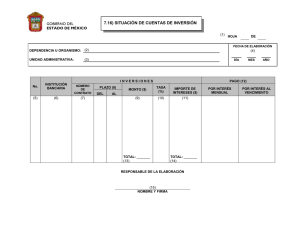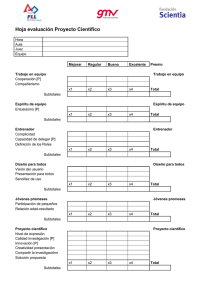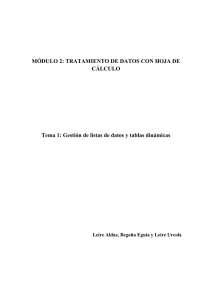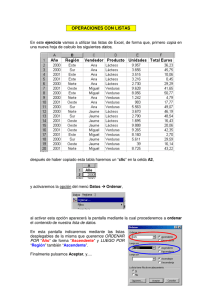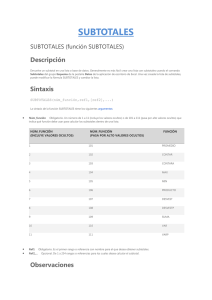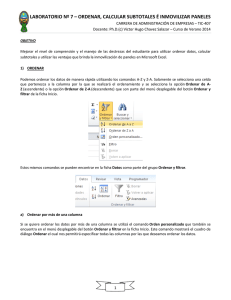I N S T
Anuncio
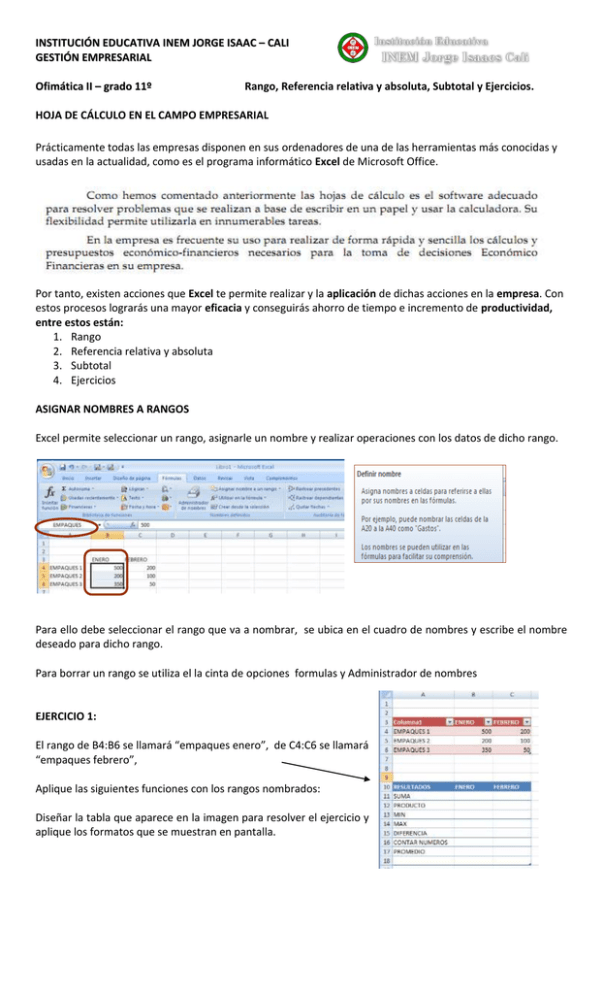
INSTITUCIÓN EDUCATIVA INEM JORGE ISAAC – CALI GESTIÓN EMPRESARIAL Ofimática II – grado 11º Rango, Referencia relativa y absoluta, Subtotal y Ejercicios. HOJA DE CÁLCULO EN EL CAMPO EMPRESARIAL Prácticamente todas las empresas disponen en sus ordenadores de una de las herramientas más conocidas y usadas en la actualidad, como es el programa informático Excel de Microsoft Office. Por tanto, existen acciones que Excel te permite realizar y la aplicación de dichas acciones en la empresa. Con estos procesos lograrás una mayor eficacia y conseguirás ahorro de tiempo e incremento de productividad, entre estos están: 1. Rango 2. Referencia relativa y absoluta 3. Subtotal 4. Ejercicios ASIGNAR NOMBRES A RANGOS Excel permite seleccionar un rango, asignarle un nombre y realizar operaciones con los datos de dicho rango. Para ello debe seleccionar el rango que va a nombrar, se ubica en el cuadro de nombres y escribe el nombre deseado para dicho rango. Para borrar un rango se utiliza el la cinta de opciones formulas y Administrador de nombres EJERCICIO 1: El rango de B4:B6 se llamará “empaques enero”, de C4:C6 se llamará “empaques febrero”, Aplique las siguientes funciones con los rangos nombrados: Diseñar la tabla que aparece en la imagen para resolver el ejercicio y aplique los formatos que se muestran en pantalla. CREAR UN RESUMEN DE DATOS – SUBTOTALES Con esta acción Excel te permite realizar un análisis de los datos de forma rápida realizando agrupaciones. Supongamos que dispones de un listado en formato Excel en donde se refleja la información sobre las ventas. Cuando hablamos de crear un resumen de los datos de una lista nos estamos refiriendo a crear subtotales agrupando los registros por alguno de los campos de la lista. Por ejemplo si tenemos una lista de niños con los campos nombre, dirección, localidad y edad; podemos obtener un resumen de la edad promedio de los niños por localidad. Para ello se utiliza la cinta de opciones Datos y Subtotales. EJERCICIO 2: Disponemos de una lista de vehículos clasificados por marca y modelo; y queremos averiguar el coste total de cada marca. Para agregar los subtotales automáticamente debemos situarnos sobre una celda cualquiera de la lista y acceder al menú Datos - Subtotales... nos aparece el cuadro de diálogo Subtotales como vemos en la imagen. En Para cada cambio en: indicamos el campo de agrupación, en nuestro caso queremos obtener totales por marca, luego seleccionamos el campo Marca. En Usar función: indicamos el tipo de total a obtener (si queremos la suma de valores, el promedio, etc...), en este caso elegimos Suma (para obtener el coste total). En Agregar subtotal a: indicamos sobre qué campos se va a realizar el resumen. En este caso hemos seleccionado Coste. La casilla de verificación, Reemplazar subtotales actuales sirve para que reemplace los subtotales que hubiera por los nuevos subtotales calculados. También podemos elegir que se realice un Salto de pagina entre grupo. Marcamos Resumen debajo de los datos para que nos muestre el resumen debajo de cada grupo. Y este es el resultado obtenido tras realizar el resumen. REFERENCIAS RELATIVAS Y REFERENCIAS ABSOLUTAS REFERENCIAS: Es la forma como se identifica una celda o un rango de celdas en una hoja de cálculo. La referencia le indica a Microsoft Excel en qué celdas debe buscar los valores o los datos que se desean utilizar en una fórmula REFERENCIAS RELATIVAS: Esta fórmula contiene referencias relativas aquellas que cambian al ser copiadas. REFERENCIAS ABSOLUTAS: Una fórmula con referencias absolutas son aquellas que no cambian al ser copiadas. EJERCICIO 3: Ejemplo: Se desea calcular el valor bruto de las camisas vendidas. Se asume que el valor unitario de la camisa se encuentra en la celda E17 1. Ubicación en la celda C20 donde se desea el resultado 2. Teclear = $E$17*B20 (el signo $ se logra con la tecla F4), es fórmula es cantidad por valor unitario 3. Presione <ENTER> para obtener el resultado 4. Para copiar la fórmula hacia abajo arrastre del cuadro de llenado automático. El signo $ en la fórmula $E$17*B20 indica que la posición $E$17 es absoluta es decir que no puede cambiar al ser copiada. Por consiguiente siempre el valor de la camisa se tomará de la celda E17 sin importar que valor contenga. Referencias: Para mayor consulta haz clic aquí: http://www.ugr.es/~eues/webgrupo/Docencia/TovarDiaz/InfGestionII/tema4.pdf http://economia-excel.blogspot.com/ EQUIPO DE OFIMÁTICA